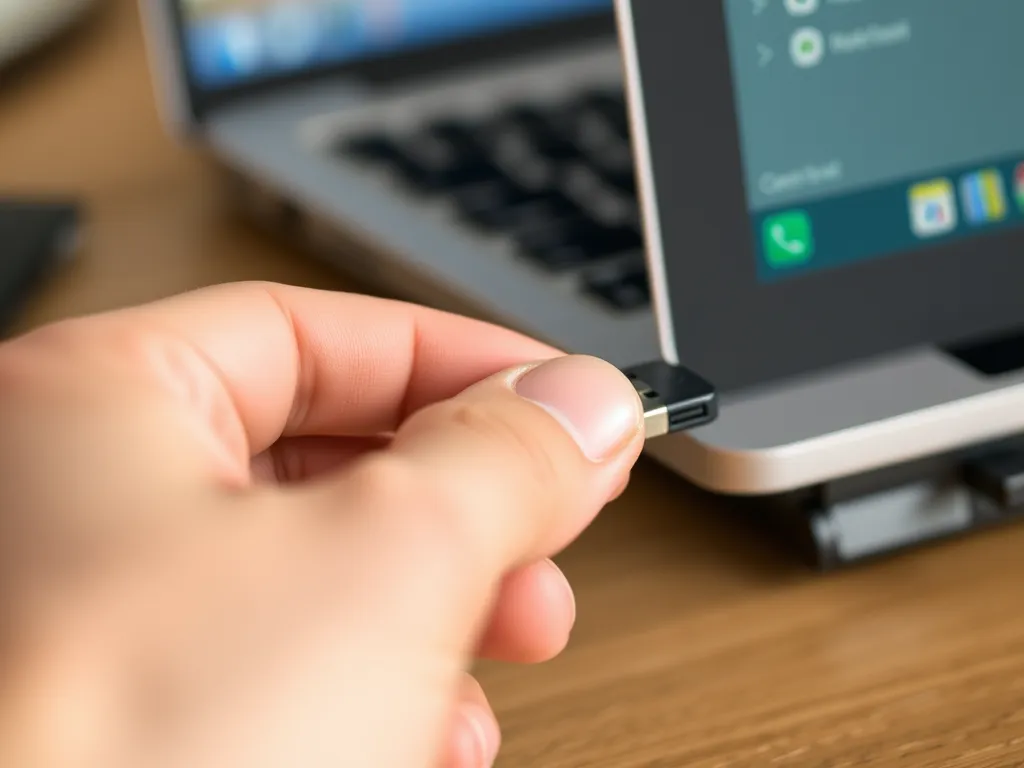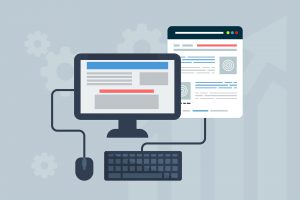Formatowanie pendrive’a do FAT32 to kluczowy krok, który zapewnia kompatybilność z różnymi urządzeniami. W artykule znajdziesz szczegółowe instrukcje dotyczące formatowania w systemach Windows 10, Windows 7 oraz na Macu, a także omówienie ograniczeń i porównanie FAT32 z innymi systemami plików. Przekonaj się, jak łatwo i szybko przygotować swój pendrive do użycia!
Dlaczego formatowanie pendrive’a do FAT32 jest ważne?
Formatowanie pamięci USB do formatu FAT32 jest jednym z najczęściej stosowanych rozwiązań, gdy zależy nam na przenośności danych pomiędzy różnymi urządzeniami i systemami operacyjnymi. System plików FAT32 jest obsługiwany przez większość telewizorów, konsol do gier, odtwarzaczy multimedialnych, komputerów z systemem Windows 10, Windows 7, a także przez komputery Mac oraz wiele urządzeń mobilnych. Pozwala to na łatwe przenoszenie plików pomiędzy różnymi środowiskami bez potrzeby stosowania dodatkowego oprogramowania.
Wybór odpowiedniego systemu plików dla dysku flash czy karty pamięci SD ma znaczenie nie tylko dla kompatybilności, ale również dla wydajności i bezpieczeństwa danych. Formatowanie urządzenia skutkuje trwałym usunięciem wszystkich zapisanych na nim danych, dlatego przed przystąpieniem do tego procesu warto wykonać kopia zapasowa istotnych plików. W szczególności FAT32 jest preferowany przy urządzeniach o pojemności do 32 GB, zapewniając optymalne działanie i minimalizując ryzyko błędów odczytu lub zapisu.
Jak sformatować pendrive’a do FAT32 w systemie Windows 10?
Użytkownicy systemu Windows 10 mogą szybko i wygodnie sformatować pendrive do FAT32, korzystając z kilku wbudowanych narzędzi. Warto pamiętać, że wszystkie dane zostaną bezpowrotnie usunięte, dlatego przed rozpoczęciem procesu należy przenieść istotne pliki w inne miejsce. Najprostszą metodą jest użycie Eksploratora plików, jednak istnieją również alternatywne sposoby, które przydają się w przypadku większych nośników lub zaawansowanych potrzeb użytkownika.
Użycie Eksploratora plików
Formatowanie pendrive’a do FAT32 za pomocą Eksploratora plików to najprostszy sposób dostępny dla każdego użytkownika Windows 10. Wystarczy podłączyć pamięć USB do komputera, a następnie otworzyć Eksplorator plików. Po zidentyfikowaniu właściwego dysku przenośnego należy kliknąć na niego prawym przyciskiem myszy i wybrać opcję „Formatuj”.
W oknie formatowania dostępne są różne ustawienia, w tym wybór systemu plików FAT32. Można również określić rozmiar klastra lub pozostawić domyślną wartość. Po zatwierdzeniu operacji kliknięciem „Rozpocznij”, wszystkie dane na pendrive zostaną usunięte, a system plików zostanie sformatowany do FAT32. Proces ten zazwyczaj trwa kilka sekund i nie wymaga dodatkowego oprogramowania.
Alternatywne metody – CMD i Diskpart
W niektórych przypadkach, na przykład gdy pendrive ma pojemność większą niż 32 GB, standardowy Eksplorator plików nie pozwala na wybranie FAT32. W takiej sytuacji można skorzystać z narzędzi wiersza poleceń, takich jak CMD lub Diskpart. Pozwalają one na ręczne zarządzanie partycjami i formatowanie dysków, niezależnie od ich rozmiaru.
Aby sformatować pamięć USB do FAT32 przez CMD, należy otworzyć wiersz polecenia jako administrator i użyć komendy: format X: /FS:FAT32 (gdzie X to litera przypisana do pendrive’a). Alternatywnie, narzędzie Diskpart umożliwia dokładniejsze zarządzanie partycjami, choć wymaga większej ostrożności, ponieważ operacje są nieodwracalne. W przypadku zaawansowanych potrzeb użytkownicy mogą sięgnąć po dedykowane oprogramowanie do formatowania jak np. EaseUS Partition Master.
Poniżej przedstawiono kroki dla alternatywnych metod formatowania:
- Podłącz pendrive do komputera i zidentyfikuj jego literę dysku.
- Otwórz CMD jako administrator i wpisz odpowiednie polecenie formatowania.
- Użyj Diskpart, aby wybrać właściwy dysk, usunąć partycje i utworzyć nową z FAT32.
- W przypadku problemów z dużymi nośnikami skorzystaj z narzędzi firm trzecich.
Formatowanie pendrive’a do FAT32 w systemie Windows 7
Użytkownicy Windows 7 również mają możliwość łatwego sformatowania pamięci USB do FAT32, choć interfejs nieco różni się od nowszych wersji systemu. Proces rozpoczyna się od podłączenia pendrive’a do komputera oraz otwarcia „Mój komputer”. Następnie należy kliknąć prawym przyciskiem myszy na ikonę pamięci USB i wybrać opcję „Formatuj”.
W oknie formatowania dostępne są opcje wyboru systemu plików FAT32 lub exFAT. Po określeniu formatu oraz ewentualnych dodatkowych ustawień, takich jak rozmiar klastra, wystarczy zatwierdzić operację. Wszystkie dane z nośnika zostaną usunięte, a nowy system plików zostanie skonfigurowany, umożliwiając przenoszenie plików między różnymi urządzeniami zgodnymi z FAT32. W przypadku większych pendrive’ów zalecane jest użycie oprogramowania zewnętrznego, które pozwala ominąć limit 32 GB.
Jak sformatować pendrive’a do FAT32 na komputerze Mac?
Formatowanie dysku flash do FAT32 na komputerach Mac przebiega nieco inaczej niż w systemie Windows i opiera się na wykorzystaniu Narzędzia dyskowego. Proces ten pozwala zapewnić najwyższą zgodność z innymi urządzeniami oraz umożliwia użytkownikom Apple łatwą wymianę danych z użytkownikami Windows czy Linux.
Użycie narzędzia dyskowego
Aby przeprowadzić formatowanie pendrive’a do FAT32 na Macu, należy otworzyć aplikację „Finder”, a następnie przejść do folderu „Programy” – „Narzędzia” i uruchomić „Narzędzie dyskowe”. Na liście urządzeń po lewej stronie wybieramy podłączony dysk flash, który ma zostać sformatowany.
Kolejnym krokiem jest kliknięcie przycisku „Usuń” i wybranie FAT32 jako formatu. Bardzo ważne jest, aby jako schemat wybrać główny rekord rozruchowy (MBR), co zapewni kompatybilność z większością systemów. Po potwierdzeniu operacji pendrive zostanie wyczyszczony, a system plików sformatowany do FAT32. Cały proces jest intuicyjny, jednak przed jego rozpoczęciem należy wykonać kopia zapasowa danych.
Formatowanie pendrive’a do FAT32 na Macu wymaga wyboru głównego rekordu rozruchowego jako schematu, aby zapewnić pełną kompatybilność z innymi systemami operacyjnymi.
Ograniczenia formatu FAT32
Chociaż FAT32 gwarantuje wysoką przenośność i szeroką kompatybilność, posiada istotne ograniczenia techniczne, które mogą wpływać na codzienne użytkowanie. Najważniejszym z nich jest maksymalny rozmiar pojedynczego pliku wynoszący 4 GB, co oznacza, że nie można na nim zapisać większych plików, np. filmów HD czy archiwów o dużej pojemności.
Dodatkowo, standardowe narzędzia Windows nie pozwalają na utworzenie partycji FAT32 większych niż 32 GB. Dla nośników o większej pojemności zaleca się użycie exFAT lub NTFS, które nie posiadają tych ograniczeń. FAT32 nie zapewnia także zabezpieczeń, takich jak szyfrowanie czy uprawnienia użytkowników, które dostępne są w nowocześniejszych systemach plików.
Porównanie FAT32 z innymi systemami plików
Wybór odpowiedniego systemu plików zależy od sposobu użytkowania pendrive’a oraz wymagań dotyczących kompatybilności i bezpieczeństwa danych. FAT32, exFAT i NTFS to trzy najpopularniejsze formaty stosowane w pamięciach USB i kartach SD.
| System plików | Kompatybilność | Maksymalny rozmiar pliku | Maksymalny rozmiar partycji | Zastosowanie |
|---|---|---|---|---|
| FAT32 | Windows, Mac, Linux, urządzenia multimedialne | 4 GB | 32 GB (Windows), więcej – narzędzia zewnętrzne | Przenośność, starsze urządzenia |
| exFAT | Windows, Mac, nowsze urządzenia | 16 EB | 128 PB | Duże pliki, nowoczesne urządzenia |
| NTFS | Windows, częściowo Mac (tylko odczyt bez sterowników) | 16 TB | 16 TB | Dyski systemowe, archiwizacja danych, bezpieczeństwo |
Wybierając FAT32, użytkownik zyskuje szeroką przenośność, jednak musi liczyć się z ograniczeniami dotyczącymi wielkości plików i partycji – dla większych nośników i plików lepszym rozwiązaniem jest exFAT lub NTFS.
Co warto zapamietać?:
- Format FAT32 zapewnia szeroką kompatybilność z większością urządzeń, w tym Windows, Mac, telewizorami i konsolami do gier.
- Formatowanie pendrive’a do FAT32 skutkuje usunięciem wszystkich danych, dlatego zaleca się wykonanie kopii zapasowej przed rozpoczęciem procesu.
- W systemie Windows 10 można sformatować pendrive’a do FAT32 za pomocą Eksploratora plików lub narzędzi CMD i Diskpart dla większych nośników.
- Na komputerach Mac formatowanie do FAT32 wymaga użycia Narzędzia dyskowego z wyborem głównego rekordu rozruchowego (MBR) dla lepszej kompatybilności.
- FAT32 ma ograniczenia, takie jak maksymalny rozmiar pliku wynoszący 4 GB i limit partycji do 32 GB w Windows; dla większych plików zaleca się użycie exFAT lub NTFS.